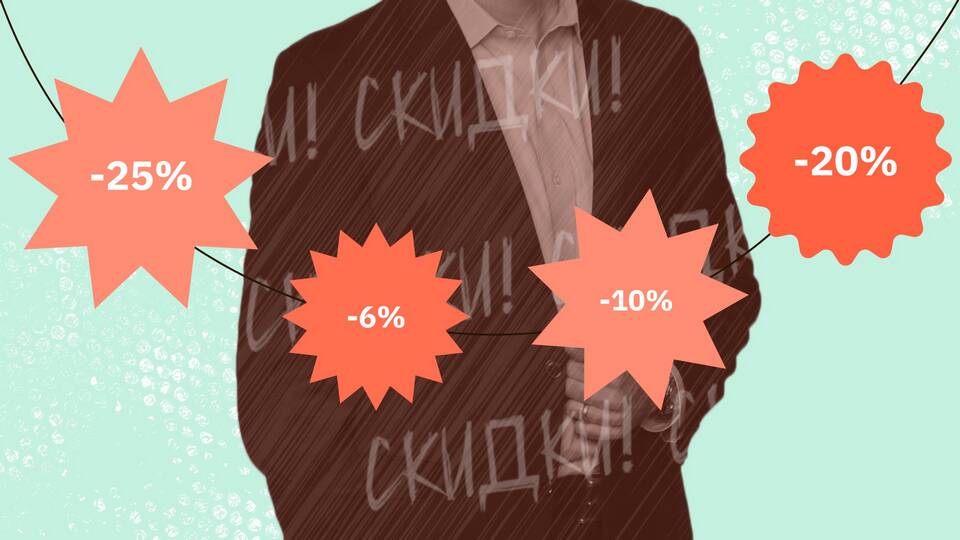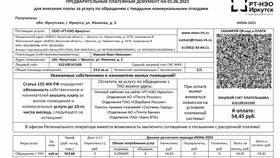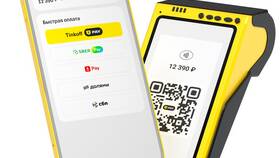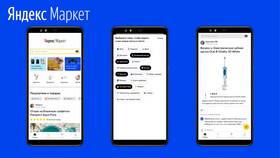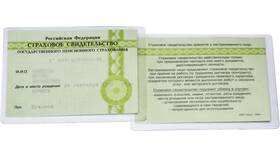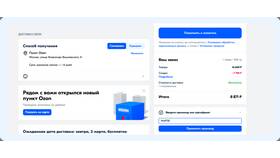Excel предоставляет мощные инструменты для анализа данных о скидках. Рассмотрим эффективные методы поиска и работы со скидками в таблицах.
Содержание
Основные способы поиска скидок
| Метод | Формула/Инструмент | Применение |
| Фильтрация | Автофильтр | Быстрый поиск товаров со скидкой |
| Условное форматирование | Правила форматирования | Визуальное выделение скидок |
| Формулы | ЕСЛИ, ВПР | Автоматический расчет скидок |
Пошаговая инструкция
Фильтрация товаров со скидкой
- Выделите диапазон данных
- На вкладке "Данные" выберите "Фильтр"
- В столбце со скидками нажмите на фильтр
- Выберите "Числовые фильтры" → "Больше"
- Введите 0 для поиска всех товаров со скидкой
Условное форматирование для выделения скидок
- Выделите столбец со скидками
- Выберите "Условное форматирование"
- Укажите "Форматировать только ячейки, которые содержат"
- Задайте условие "Значение больше 0"
- Выберите цвет для выделения
Полезные формулы для работы со скидками
| Формула | Пример | Описание |
| =ЕСЛИ(B2>0;"Есть скидка";"Без скидки") | Проверка наличия скидки | Возвращает текст в зависимости от условия |
| =ЦЕНА*(1-СКИДКА) | =A2*(1-B2) | Расчет цены со скидкой |
| =СУММЕСЛИ(D2:D100;">0") | Сумма всех скидок | Суммирует только положительные значения |
Советы по анализу скидок
- Создайте сводную таблицу для анализа скидок по категориям
- Используйте графики для визуализации динамики скидок
- Применяйте сортировку по размеру скидки
- Настройте поиск максимальных и минимальных скидок
Автоматизация поиска лучших предложений
- Создайте столбец с расчетом цены со скидкой
- Добавьте фильтр по этому столбцу
- Используйте функцию НАИМЕНЬШИЙ для поиска лучших цен
- Настройте автоматическое обновление данных при изменении
Используя эти методы, вы сможете эффективно анализировать скидки в Excel, находить лучшие предложения и автоматизировать процесс принятия решений.